D-Link打印服务器设置指南:让网络打印更简单

作为拥有多年网络设备管理经验的IT管理员,我深知共享打印资源的重要性,D-Link打印服务器能有效解决办公室或家庭中多台电脑共享一台打印机的问题,以下是我总结的详细设置流程与实用建议:
第一步:硬件连接与基础准备
1、物理连接: 使用网线将D-Link打印服务器接入路由器LAN口,再将打印机USB线连接到打印服务器的USB端口,接通打印服务器电源。
2、获取IP地址: 查看打印服务器底部标签,获取默认IP地址(如192.168.0.10)和管理员账号密码(通常为admin/空密码)。
3、配置电脑网络: 确保设置电脑与打印服务器处于同一局域网子网。

第二步:登录管理界面进行核心设置
1、 打开浏览器,输入打印服务器默认IP地址访问管理界面。
2、 使用默认凭据登录(首次登录后务必修改密码)。
3、关键网络配置:
IP设置 进入“Network Settings”或“TCP/IP”选项。
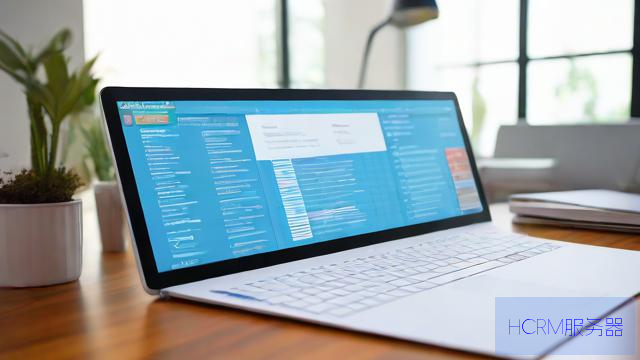
* 选择“Static IP Address”(静态IP)避免IP变动导致打印中断。
* 手动设置一个与路由器网段一致、且未被占用的IP地址(如192.168.1.201)。
* 正确填写子网掩码(通常255.255.255.0)和默认网关(路由器IP,如192.168.1.1)。
保存设置 应用更改后设备将重启,使用新IP重新登录。
第三步:安装打印机驱动程序
1、Windows用户:
* 打开“控制面板” > “设备和打印机” > “添加打印机”。
* 选择“我需要的打印机不在列表中”。
* 点击“使用TCP/IP地址或主机名添加打印机”,输入打印服务器设置的静态IP地址。
* 从列表选择打印机型号或安装本地驱动。
2、macOS用户:
* 进入“系统设置” > “打印机与扫描仪”。
* 点击“+”添加打印机,选择“IP”标签页。
* 输入打印服务器IP,协议选择“Line Printer Daemon - LPD”,队列名称通常填写“lp1”(具体参考说明书)。
* 选择对应打印机驱动或通过IP安装。
第四步:安全与优化设置
1、更改管理员密码: 在管理界面“System”或“Maintenance”中立即修改默认密码。
2、固件升级: 定期检查D-Link官网下载最新固件,提升稳定性与安全性。
3、防火墙设置: 若无法发现设备,检查防火墙是否允许相关端口通信。
常见问题排查
打印机无法响应 检查USB线连接、打印机电源及状态,重启打印服务器。
无法登录管理界面 确认电脑IP与打印服务器在同一子网,尝试重置设备。
打印任务滞留 重启打印机及打印服务器,检查驱动是否匹配。
个人观点:D-Link打印服务器在中小型办公环境中性价比突出,尤其适合传统USB打印机升级为网络设备,稳定设置后能显著提升共享效率,但务必重视静态IP分配与密码安全——这两点是长期稳定运行的基础,有线连接相比无线打印服务器通常更可靠,尤其在高负载环境下。
文章摘自:https://idc.huochengrm.cn/fwq/10155.html
评论
太史浦泽
回复如何设置D-Link打印服务器?一句32字回答:连接打印机和D-Link打印服务器,安装驱动程序,配置网络设置,完成打印服务器设置。